https://aws.amazon.com/ko/tutorials/train-tune-deep-learning-model-amazon-sagemaker/?nc1=h_ls
Train and tune a deep learning model at scale with Amazon SageMaker
aws.amazon.com
Train and tune a deep learning model at scale
with Amazon SageMaker
In this tutorial, you learn how to use Amazon SageMaker to build, train, and tune a TensorFlow deep learning model.
이 자습서에서는 Amazon SageMaker를 사용하여 TensorFlow 딥 러닝 모델을 구축, 훈련 및 조정하는 방법을 알아봅니다.
Amazon SageMaker is a fully managed service that provides machine learning (ML) developers and data scientists with the ability to build, train, and deploy ML models quickly. Amazon SageMaker provides you with everything you need to train and tune models at scale without the need to manage infrastructure. You can use Amazon SageMaker Studio, the first integrated development environment (IDE) for machine learning, to quickly visualize experiments and track training progress without ever leaving the familiar Jupyter Notebook interface. Within Amazon SageMaker Studio, you can use Amazon SageMaker Experiments to track, evaluate, and organize experiments easily.
Amazon SageMaker는 기계 학습(ML) 개발자와 데이터 과학자에게 ML 모델을 신속하게 구축, 교육 및 배포할 수 있는 기능을 제공하는 완전관리형 서비스입니다. Amazon SageMaker는 인프라를 관리할 필요 없이 대규모로 모델을 훈련하고 조정하는 데 필요한 모든 것을 제공합니다. 기계 학습을 위한 최초의 통합 개발 환경(IDE)인 Amazon SageMaker Studio를 사용하면 친숙한 Jupyter Notebook 인터페이스를 벗어나지 않고도 실험을 신속하게 시각화하고 훈련 진행 상황을 추적할 수 있습니다. Amazon SageMaker Studio 내에서 Amazon SageMaker 실험을 사용하여 실험을 쉽게 추적, 평가 및 구성할 수 있습니다.
In this tutorial, you learn how to:
이 자습서에서는 다음 방법을 알아봅니다.
- Set up Amazon SageMaker Studio
Amazon SageMaker Studio 설정 - Download a public dataset using an Amazon SageMaker Studio Notebook and upload it to Amazon S3
Amazon SageMaker Studio Notebook을 사용하여 공개 데이터 세트를 다운로드하고 Amazon S3에 업로드합니다. - Create an Amazon SageMaker Experiment to track and manage training jobs
훈련 작업을 추적하고 관리하기 위한 Amazon SageMaker 실험 생성 - Run a TensorFlow training job on a fully managed GPU instance using one-click training with Amazon SageMaker
Amazon SageMaker의 원클릭 교육을 사용하여 완전 관리형 GPU 인스턴스에서 TensorFlow 교육 작업 실행 - Improve accuracy by running a large-scale Amazon SageMaker Automatic Model Tuning job to find the best model hyperparameters
대규모 Amazon SageMaker 자동 모델 튜닝 작업을 실행하여 최상의 모델 하이퍼파라미터를 찾아 정확성을 향상시킵니다. - Visualize training results
훈련 결과 시각화
You’ll be using the CIFAR-10 dataset to train a model in TensorFlow to classify images into 10 classes. This dataset consists of 60,000 32x32 color images, split into 40,000 images for training, 10,000 images for validation and 10,000 images for testing.
CIFAR-10 데이터 세트를 사용하여 TensorFlow에서 모델을 훈련하여 이미지를 10개 클래스로 분류하게 됩니다. 이 데이터 세트는 60,000개의 32x32 컬러 이미지로 구성되어 있으며 훈련용 이미지 40,000개, 검증용 이미지 10,000개, 테스트용 이미지 10,000개로 나뉩니다.

이 튜토리얼의 비용은 약 $100입니다.

Amazon SageMaker Studio에 온보딩하고 Amazon SageMaker Studio 제어판을 설정하려면 다음 단계를 완료하십시오.
참고: 자세한 내용은 Amazon SageMaker 설명서의 Get Started with Amazon SageMaker Studio 를 참조하십시오.
a. Amazon SageMaker console 에 로그인합니다.
참고: 오른쪽 상단에서 SageMaker Studio를 사용할 수 있는 AWS 리전을 선택하십시오. 지역 목록은 Onboard to Amazon SageMaker Studio 을 참조하십시오.
b. Amazon SageMaker 탐색 창에서 Amazon SageMaker Studio를 선택합니다.
참고: Amazon SageMaker Studio를 처음 사용하는 경우 Studio onboarding process 를 완료해야 합니다. 온보딩 시 인증 방법으로 AWS Single Sign-On(AWS SSO) 또는 AWS Identity and Access Management(IAM)를 사용하도록 선택할 수 있습니다. IAM 인증을 사용하는 경우 빠른 시작 또는 표준 설정 절차를 선택할 수 있습니다. 어떤 옵션을 선택해야 할지 잘 모르겠으면 Onboard to Amazon SageMaker Studio 을 참조하고 IT 관리자에게 도움을 요청하세요. 단순화를 위해 이 자습서에서는 빠른 시작 절차를 사용합니다.
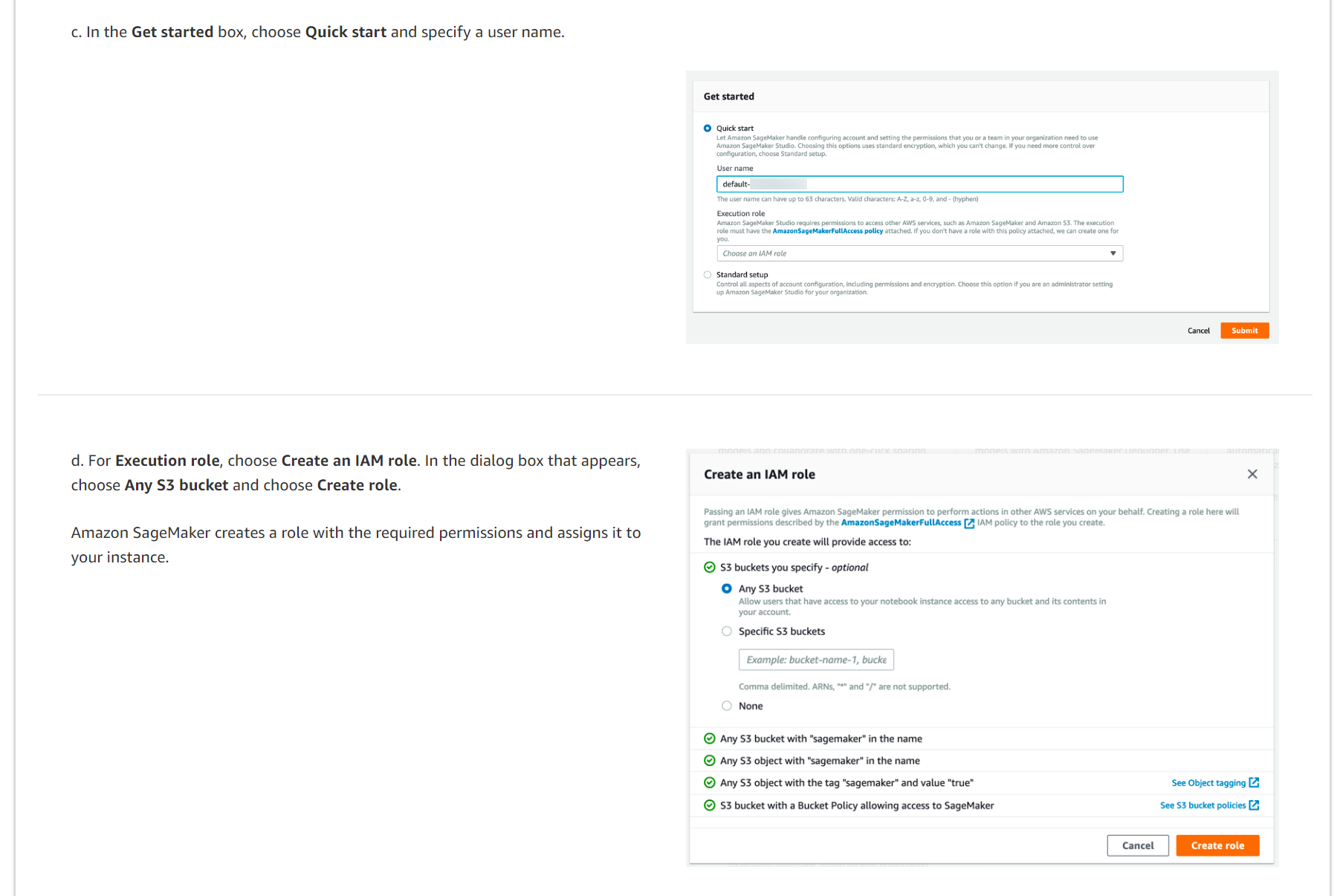
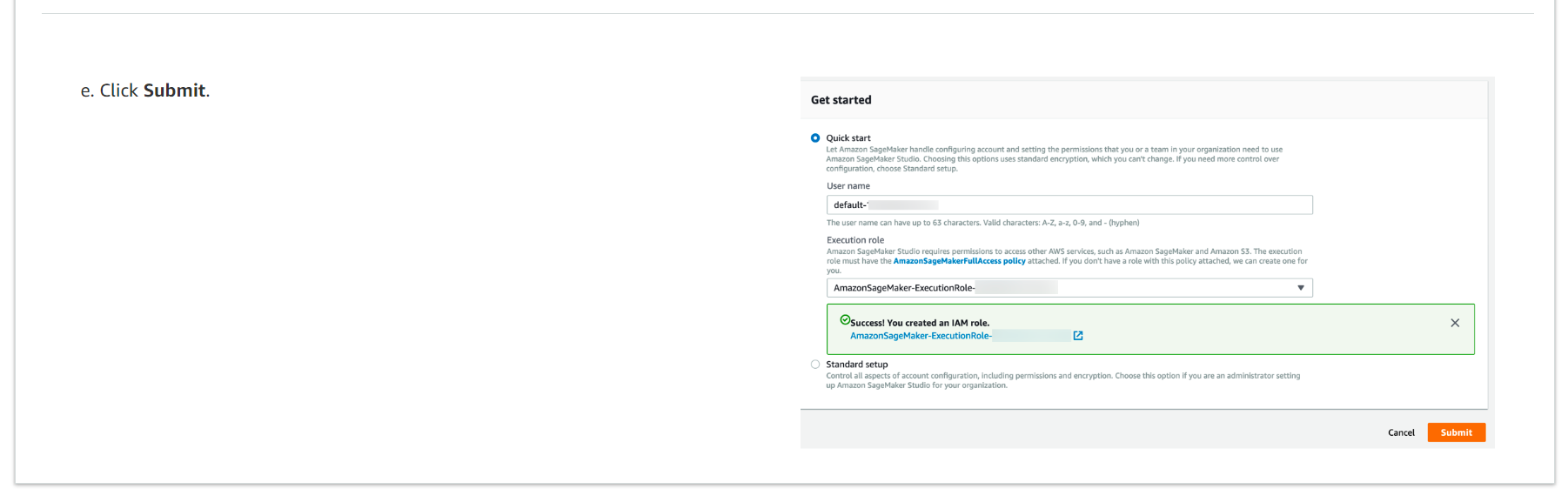
c. 시작하기 상자에서 빠른 시작을 선택하고 사용자 이름을 지정합니다.
d. 실행 역할에서 IAM 역할 생성을 선택합니다. 표시되는 대화 상자에서 모든 S3 버킷을 선택하고 역할 생성을 선택합니다.
Amazon SageMaker는 필요한 권한이 있는 역할을 생성하고 이를 인스턴스에 할당합니다.
e. Submit을 클릭하세요.
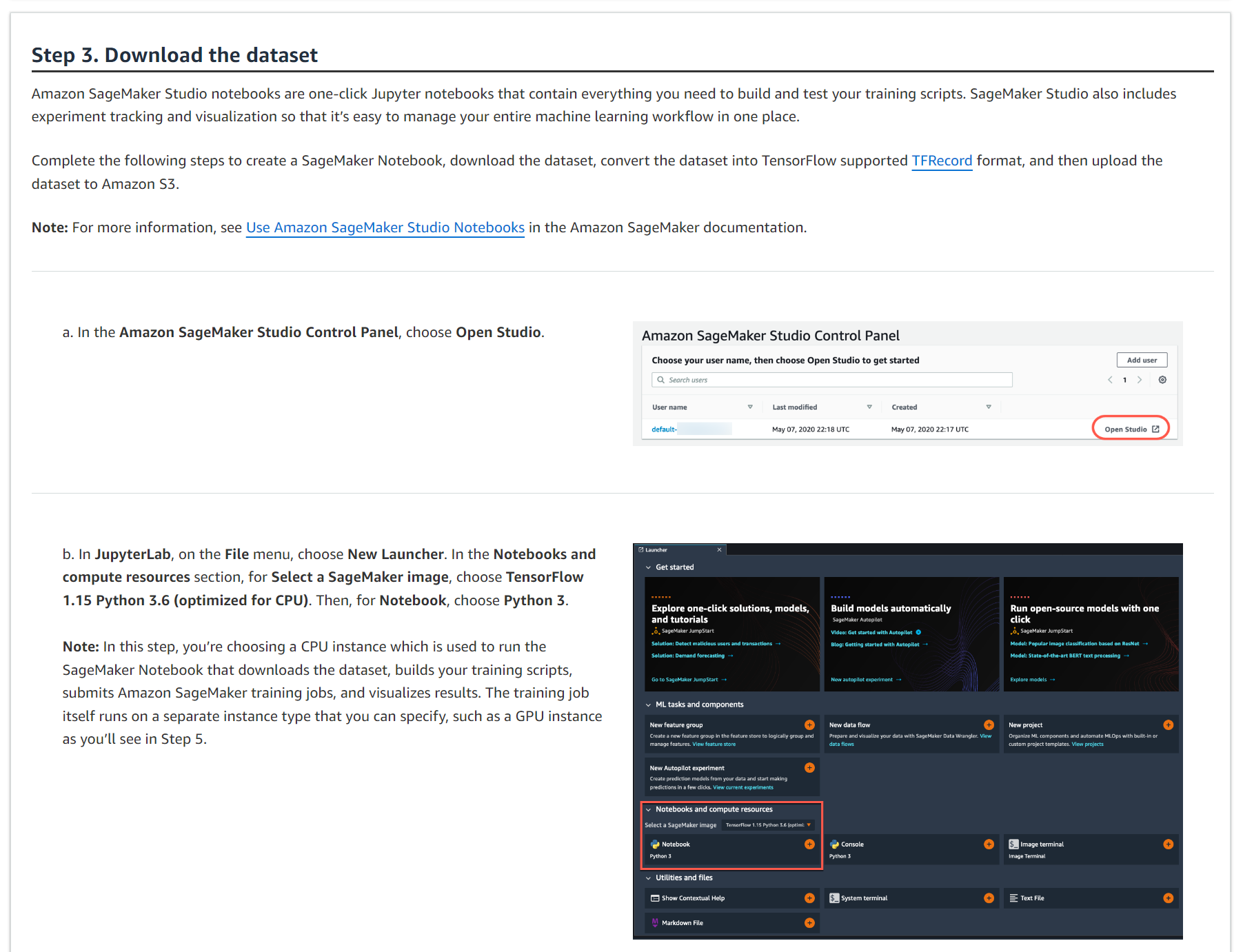
Amazon SageMaker Studio 노트북은 훈련 스크립트를 구축하고 테스트하는 데 필요한 모든 것이 포함된 원클릭 Jupyter 노트북입니다. SageMaker Studio에는 실험 추적 및 시각화도 포함되어 있어 전체 기계 학습 워크플로를 한 곳에서 쉽게 관리할 수 있습니다.
SageMaker 노트북을 생성하고, 데이터 세트를 다운로드하고, 데이터 세트를 TensorFlow 지원 TFRecord 형식으로 변환한 다음 데이터 세트를 Amazon S3에 업로드하려면 다음 단계를 완료하십시오.
참고: 자세한 내용은 Amazon SageMaker 설명서의 Use Amazon SageMaker Studio Notebooks 사용을 참조하십시오.
a. Amazon SageMaker Studio 제어판에서 Open Studio를 선택합니다.
b. JupyterLab의 파일 메뉴에서 새 실행 프로그램을 선택합니다. 노트북 및 컴퓨팅 리소스 섹션의 SageMaker 이미지 선택에서 TensorFlow 1.15 Python 3.6(CPU에 최적화됨)을 선택합니다. 그런 다음 노트북에서 Python 3을 선택합니다.
참고: 이 단계에서는 데이터 세트를 다운로드하고, 교육 스크립트를 작성하고, Amazon SageMaker 교육 작업을 제출하고, 결과를 시각화하는 SageMaker 노트북을 실행하는 데 사용되는 CPU 인스턴스를 선택합니다. 훈련 작업 자체는 5단계에서 볼 수 있는 GPU 인스턴스와 같이 지정할 수 있는 별도의 인스턴스 유형에서 실행됩니다.
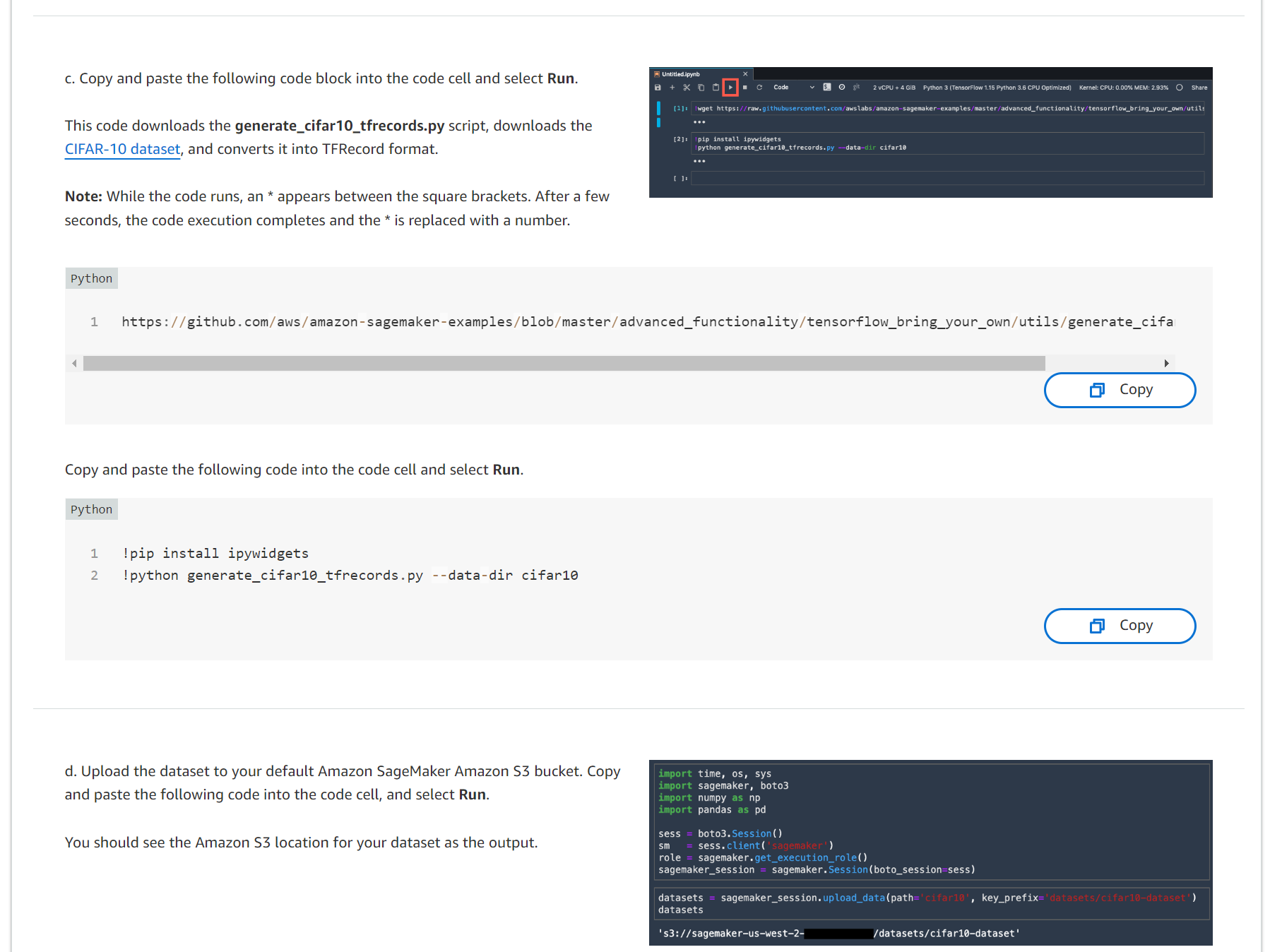
c. 다음 코드 블록을 복사하여 코드 셀에 붙여넣고 실행을 선택합니다.
이 코드는 generate_cifar10_tfrecords.py 스크립트를 다운로드하고 CIFAR-10 dataset 를 다운로드한 후 TFRecord 형식으로 변환합니다.
참고: 코드가 실행되는 동안 대괄호 사이에 *가 나타납니다. 몇 초 후에 코드 실행이 완료되고 *가 숫자로 대체됩니다.
https://github.com/aws/amazon-sagemaker-examples/blob/master/advanced_functionality/tensorflow_bring_your_own/utils/generate_cifar10_tfrecords.py
다음 코드를 복사하여 코드 셀에 붙여넣고 실행을 선택합니다.
!pip install ipywidgets
!python generate_cifar10_tfrecords.py --data-dir cifar10
d. 기본 Amazon SageMaker Amazon S3 버킷에 데이터세트를 업로드합니다. 다음 코드를 복사하여 코드 셀에 붙여넣고 실행을 선택합니다.
데이터세트의 Amazon S3 위치가 출력으로 표시되어야 합니다.
import time, os, sys
import sagemaker, boto3
import numpy as np
import pandas as pd
sess = boto3.Session()
sm = sess.client('sagemaker')
role = sagemaker.get_execution_role()
sagemaker_session = sagemaker.Session(boto_session=sess)
datasets = sagemaker_session.upload_data(path='cifar10', key_prefix='datasets/cifar10-dataset')
datasets
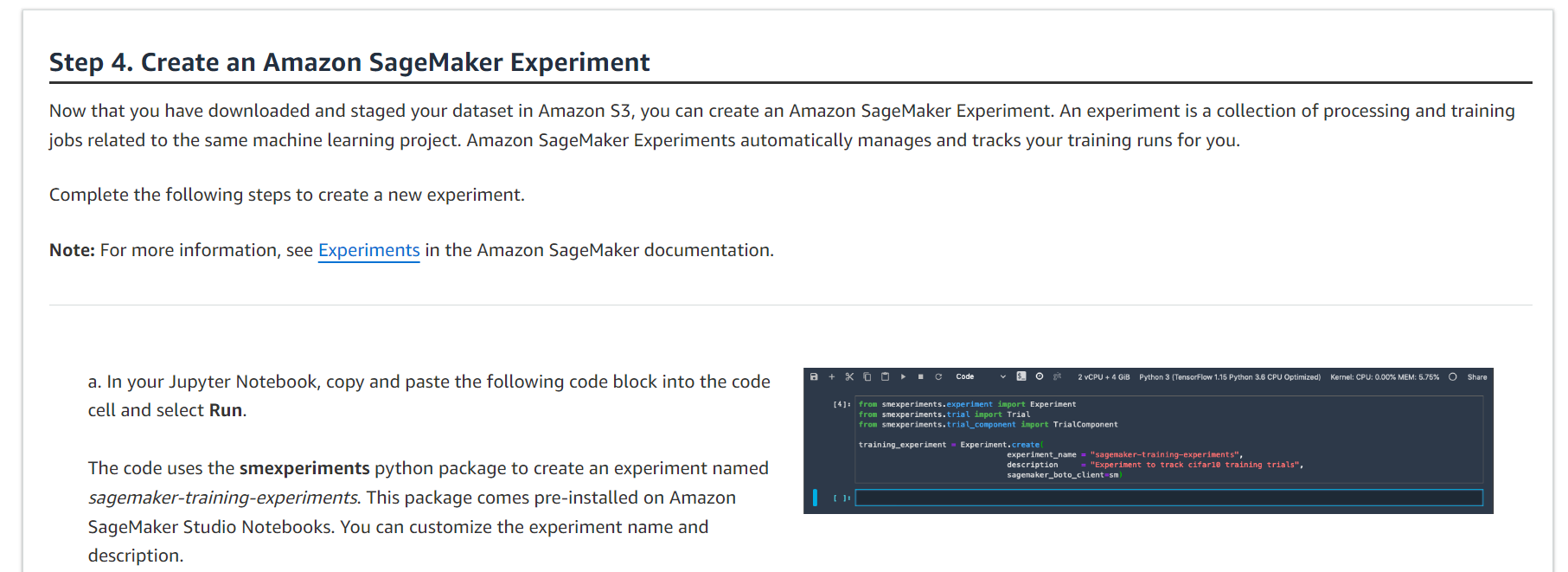
이제 Amazon S3에서 데이터 세트를 다운로드하고 준비했으므로 Amazon SageMaker 실험을 생성할 수 있습니다. 실험은 동일한 기계 학습 프로젝트와 관련된 처리 및 학습 작업의 모음입니다. Amazon SageMaker Experiments는 훈련 실행을 자동으로 관리하고 추적합니다.
새 실험을 만들려면 다음 단계를 완료하세요.
참고: 자세한 내용은 Amazon SageMaker 설명서의 실험을 참조하십시오.
from smexperiments.experiment import Experiment
from smexperiments.trial import Trial
from smexperiments.trial_component import TrialComponent
training_experiment = Experiment.create(
experiment_name = "sagemaker-training-experiments",
description = "Experiment to track cifar10 training trials",
sagemaker_boto_client=sm)
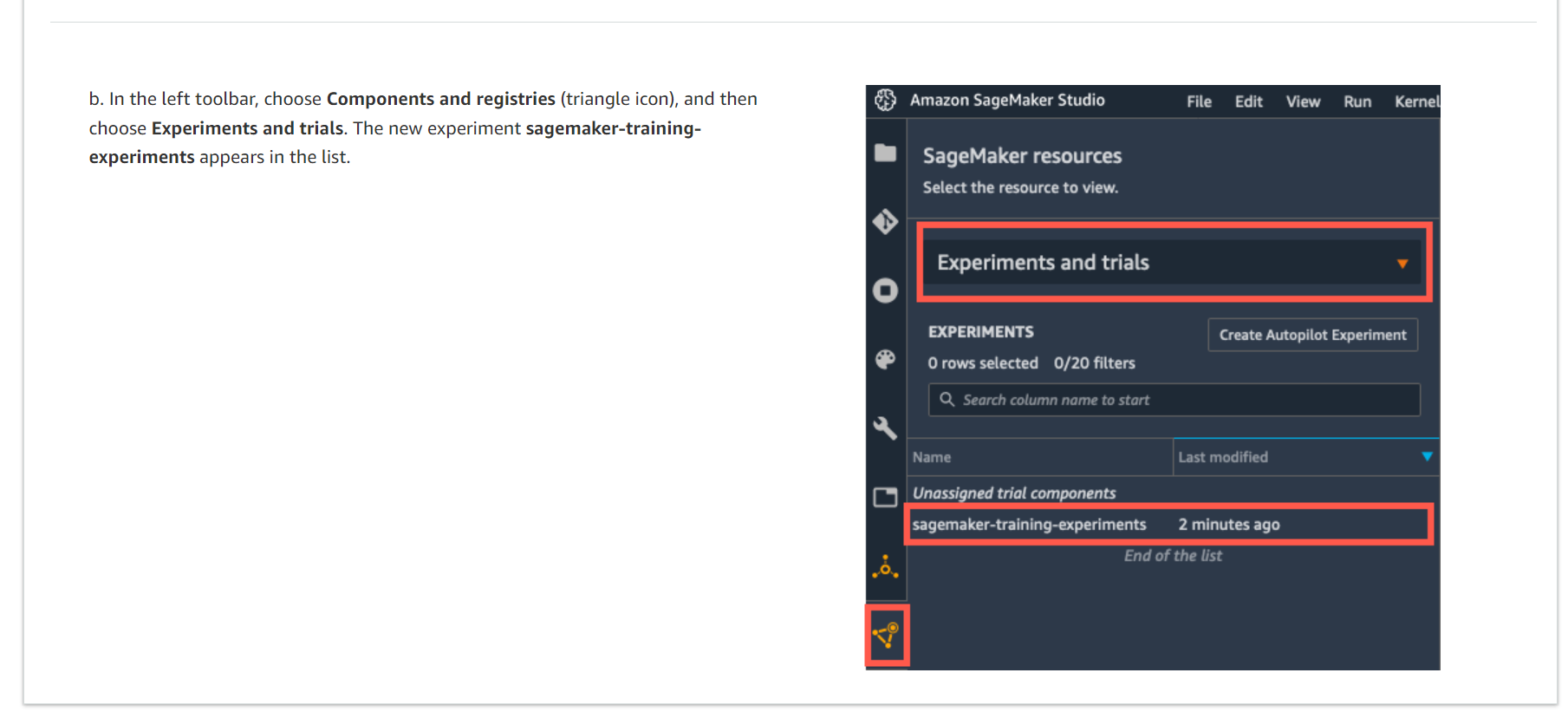
b. 왼쪽 도구 모음에서 구성 요소 및 레지스트리(삼각형 아이콘)를 선택한 다음 실험 및 시험을 선택합니다. 새 실험 Sagemaker-training-experiments가 목록에 나타납니다.
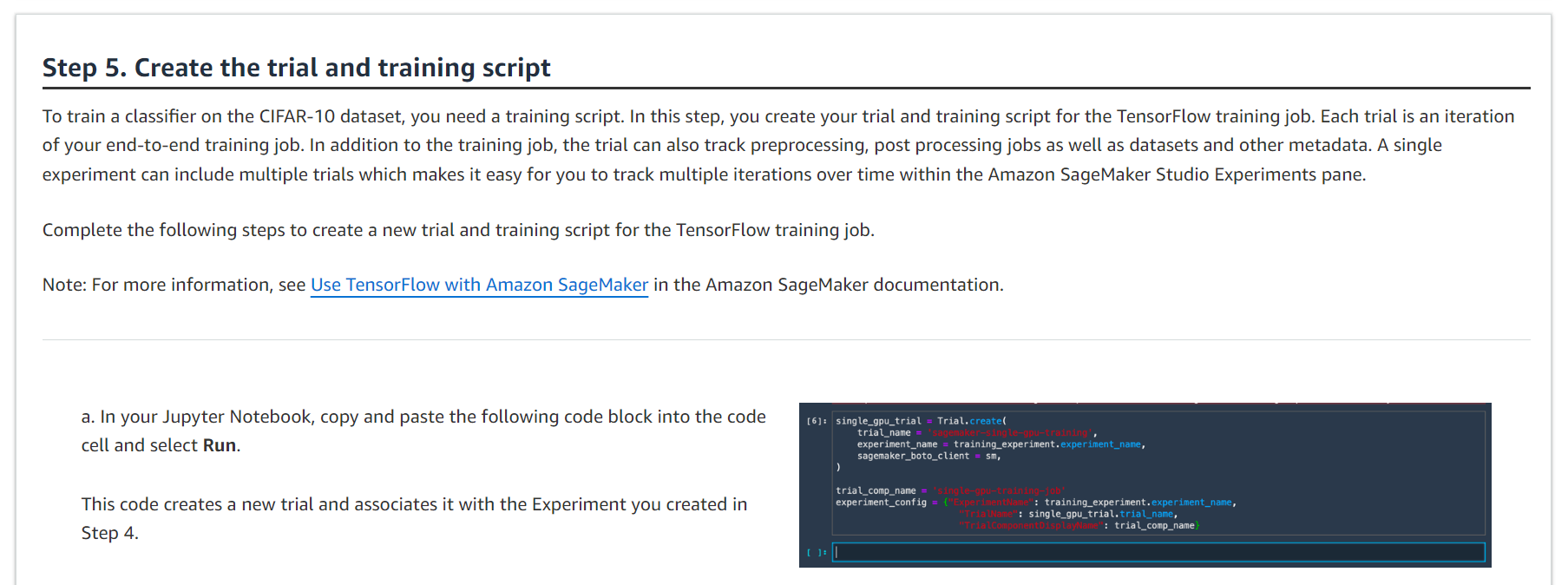
CIFAR-10 데이터 세트에서 분류기를 훈련하려면 훈련 스크립트가 필요합니다. 이 단계에서는 TensorFlow 학습 작업을 위한 평가판 및 학습 스크립트를 만듭니다. 각 시도는 엔드 투 엔드 훈련 작업의 반복입니다. 훈련 작업 외에도 평가판에서는 전처리, 후처리 작업은 물론 데이터 세트 및 기타 메타데이터도 추적할 수 있습니다. 단일 실험에는 여러 시도가 포함될 수 있으므로 Amazon SageMaker Studio 실험 창 내에서 시간 경과에 따른 여러 반복을 쉽게 추적할 수 있습니다.
TensorFlow 학습 작업을 위한 새로운 평가판 및 학습 스크립트를 생성하려면 다음 단계를 완료하세요.
참고: 자세한 내용은 Amazon SageMaker 설명서의 Use TensorFlow with Amazon SageMaker 을 참조하십시오.
a. Jupyter Notebook에서 다음 코드 블록을 복사하여 코드 셀에 붙여넣고 실행을 선택합니다.
이 코드는 새로운 시도를 생성하고 이를 4단계에서 생성한 실험과 연결합니다.
single_gpu_trial = Trial.create(
trial_name = 'sagemaker-single-gpu-training',
experiment_name = training_experiment.experiment_name,
sagemaker_boto_client = sm,
)
trial_comp_name = 'single-gpu-training-job'
experiment_config = {"ExperimentName": training_experiment.experiment_name,
"TrialName": single_gpu_trial.trial_name,
"TrialComponentDisplayName": trial_comp_name}
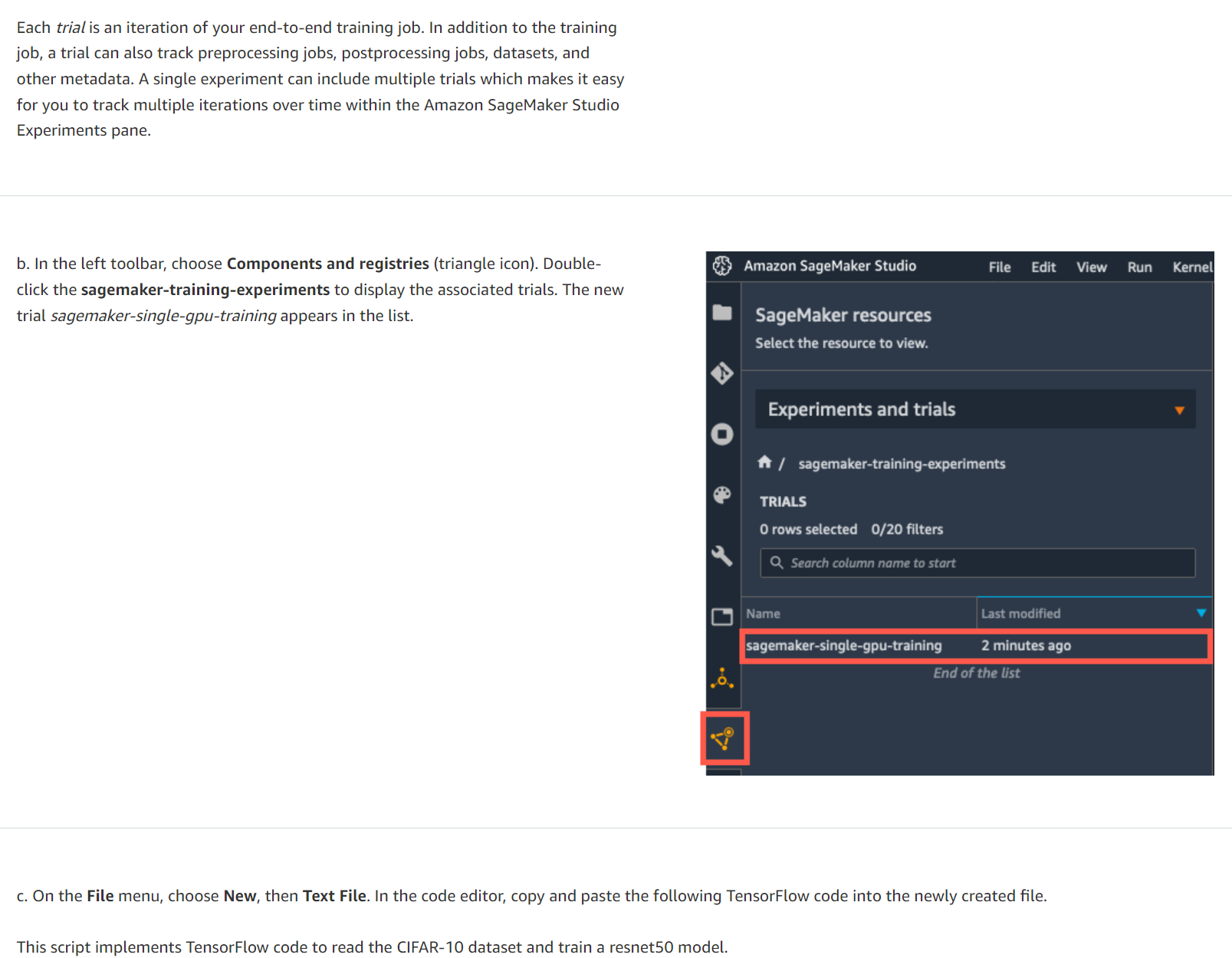
각 시도는 엔드 투 엔드 훈련 작업의 반복입니다. 훈련 작업 외에도 시도에서는 전처리 작업, 후처리 작업, 데이터 세트 및 기타 메타데이터를 추적할 수도 있습니다. 단일 실험에는 여러 시도가 포함될 수 있으므로 Amazon SageMaker Studio 실험 창 내에서 시간 경과에 따른 여러 반복을 쉽게 추적할 수 있습니다.
b. 왼쪽 도구 모음에서 구성 요소 및 레지스트리(삼각형 아이콘)를 선택합니다. Sagemaker-training-experiments를 두 번 클릭하여 관련 시도를 표시합니다. 새로운 평가판 Sagemaker-single-Gpu-training이 목록에 나타납니다.
c. 파일 메뉴에서 새로 만들기를 선택한 다음 텍스트 파일을 선택합니다. 코드 편집기에서 다음 TensorFlow 코드를 복사하여 새로 생성된 파일에 붙여넣습니다.
이 스크립트는 TensorFlow 코드를 구현하여 CIFAR-10 데이터 세트를 읽고 resnet50 모델을 교육합니다.
import tensorflow as tf
from tensorflow import keras
from tensorflow.keras.callbacks import ModelCheckpoint
from tensorflow.keras.layers import Input, Dense, Flatten
from tensorflow.keras.models import Model, load_model
from tensorflow.keras.optimizers import Adam, SGD
import argparse
import os
import re
import time
HEIGHT = 32
WIDTH = 32
DEPTH = 3
NUM_CLASSES = 10
def single_example_parser(serialized_example):
"""Parses a single tf.Example into image and label tensors."""
# Dimensions of the images in the CIFAR-10 dataset.
# See http://www.cs.toronto.edu/~kriz/cifar.html for a description of the
# input format.
features = tf.io.parse_single_example(
serialized_example,
features={
'image': tf.io.FixedLenFeature([], tf.string),
'label': tf.io.FixedLenFeature([], tf.int64),
})
image = tf.decode_raw(features['image'], tf.uint8)
image.set_shape([DEPTH * HEIGHT * WIDTH])
# Reshape from [depth * height * width] to [depth, height, width].
image = tf.cast(
tf.transpose(tf.reshape(image, [DEPTH, HEIGHT, WIDTH]), [1, 2, 0]),
tf.float32)
label = tf.cast(features['label'], tf.int32)
image = train_preprocess_fn(image)
label = tf.one_hot(label, NUM_CLASSES)
return image, label
def train_preprocess_fn(image):
# Resize the image to add four extra pixels on each side.
image = tf.image.resize_with_crop_or_pad(image, HEIGHT + 8, WIDTH + 8)
# Randomly crop a [HEIGHT, WIDTH] section of the image.
image = tf.image.random_crop(image, [HEIGHT, WIDTH, DEPTH])
# Randomly flip the image horizontally.
image = tf.image.random_flip_left_right(image)
return image
def get_dataset(filenames, batch_size):
"""Read the images and labels from 'filenames'."""
# Repeat infinitely.
dataset = tf.data.TFRecordDataset(filenames).repeat().shuffle(10000)
# Parse records.
dataset = dataset.map(single_example_parser, num_parallel_calls=tf.data.experimental.AUTOTUNE)
# Batch it up.
dataset = dataset.batch(batch_size, drop_remainder=True)
return dataset
def get_model(input_shape, learning_rate, weight_decay, optimizer, momentum):
input_tensor = Input(shape=input_shape)
base_model = keras.applications.resnet50.ResNet50(include_top=False,
weights='imagenet',
input_tensor=input_tensor,
input_shape=input_shape,
classes=None)
x = Flatten()(base_model.output)
predictions = Dense(NUM_CLASSES, activation='softmax')(x)
model = Model(inputs=base_model.input, outputs=predictions)
return model
def main(args):
# Hyper-parameters
epochs = args.epochs
lr = args.learning_rate
batch_size = args.batch_size
momentum = args.momentum
weight_decay = args.weight_decay
optimizer = args.optimizer
# SageMaker options
training_dir = args.training
validation_dir = args.validation
eval_dir = args.eval
train_dataset = get_dataset(training_dir+'/train.tfrecords', batch_size)
val_dataset = get_dataset(validation_dir+'/validation.tfrecords', batch_size)
eval_dataset = get_dataset(eval_dir+'/eval.tfrecords', batch_size)
input_shape = (HEIGHT, WIDTH, DEPTH)
model = get_model(input_shape, lr, weight_decay, optimizer, momentum)
# Optimizer
if optimizer.lower() == 'sgd':
opt = SGD(lr=lr, decay=weight_decay, momentum=momentum)
else:
opt = Adam(lr=lr, decay=weight_decay)
# Compile model
model.compile(optimizer=opt,
loss='categorical_crossentropy',
metrics=['accuracy'])
# Train model
history = model.fit(train_dataset, steps_per_epoch=40000 // batch_size,
validation_data=val_dataset,
validation_steps=10000 // batch_size,
epochs=epochs)
# Evaluate model performance
score = model.evaluate(eval_dataset, steps=10000 // batch_size, verbose=1)
print('Test loss :', score[0])
print('Test accuracy:', score[1])
# Save model to model directory
model.save(f'{os.environ["SM_MODEL_DIR"]}/{time.strftime("%m%d%H%M%S", time.gmtime())}', save_format='tf')
#%%
if __name__ == "__main__":
parser = argparse.ArgumentParser()
# Hyper-parameters
parser.add_argument('--epochs', type=int, default=10)
parser.add_argument('--learning-rate', type=float, default=0.01)
parser.add_argument('--batch-size', type=int, default=128)
parser.add_argument('--weight-decay', type=float, default=2e-4)
parser.add_argument('--momentum', type=float, default='0.9')
parser.add_argument('--optimizer', type=str, default='sgd')
# SageMaker parameters
parser.add_argument('--model_dir', type=str)
parser.add_argument('--training', type=str, default=os.environ['SM_CHANNEL_TRAINING'])
parser.add_argument('--validation', type=str, default=os.environ['SM_CHANNEL_VALIDATION'])
parser.add_argument('--eval', type=str, default=os.environ['SM_CHANNEL_EVAL'])
args = parser.parse_args()
main(args)
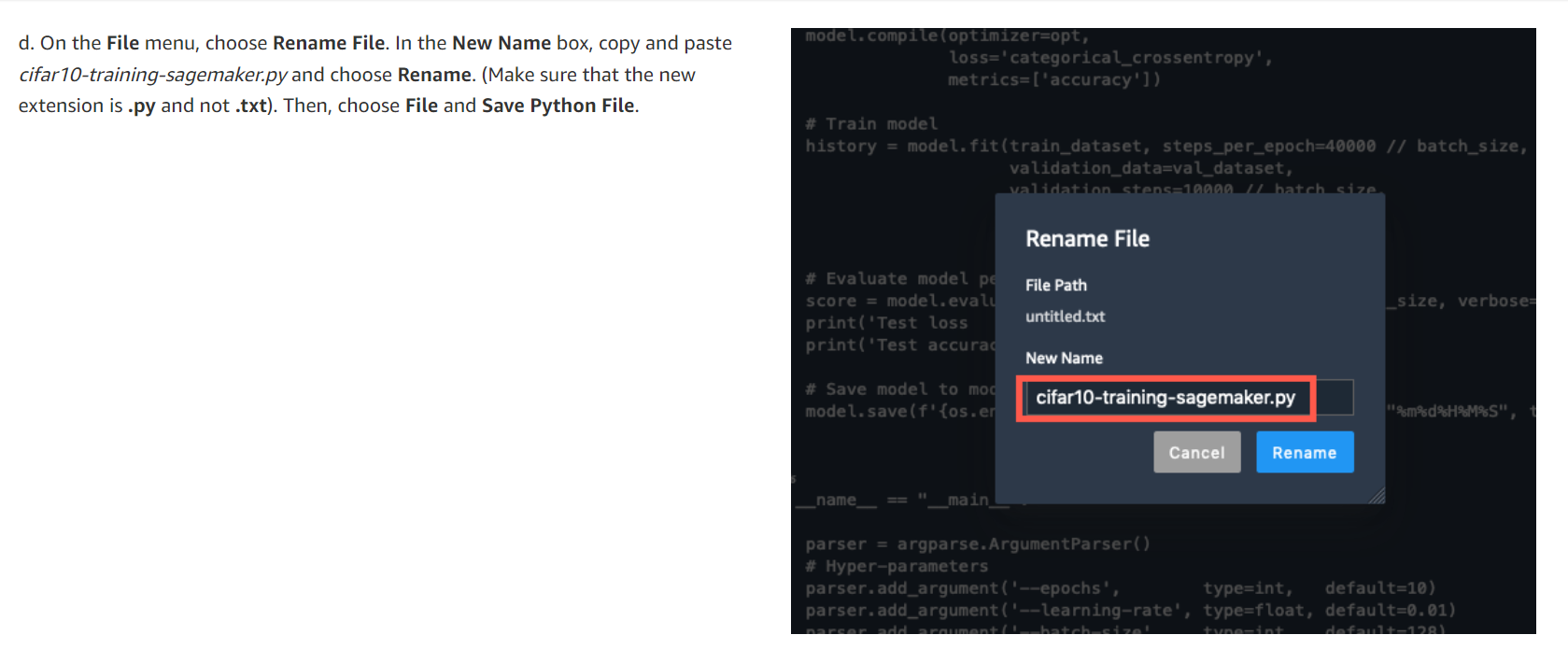
d. 파일 메뉴에서 파일 이름 바꾸기를 선택합니다. 새 이름 상자에서 cifar10-training-sagemaker.py를 복사하여 붙여넣고 이름 바꾸기를 선택합니다. (새 확장자가 .txt가 아니라 .py인지 확인하세요.) 그런 다음 파일을 선택하고 Python 파일 저장을 선택합니다.
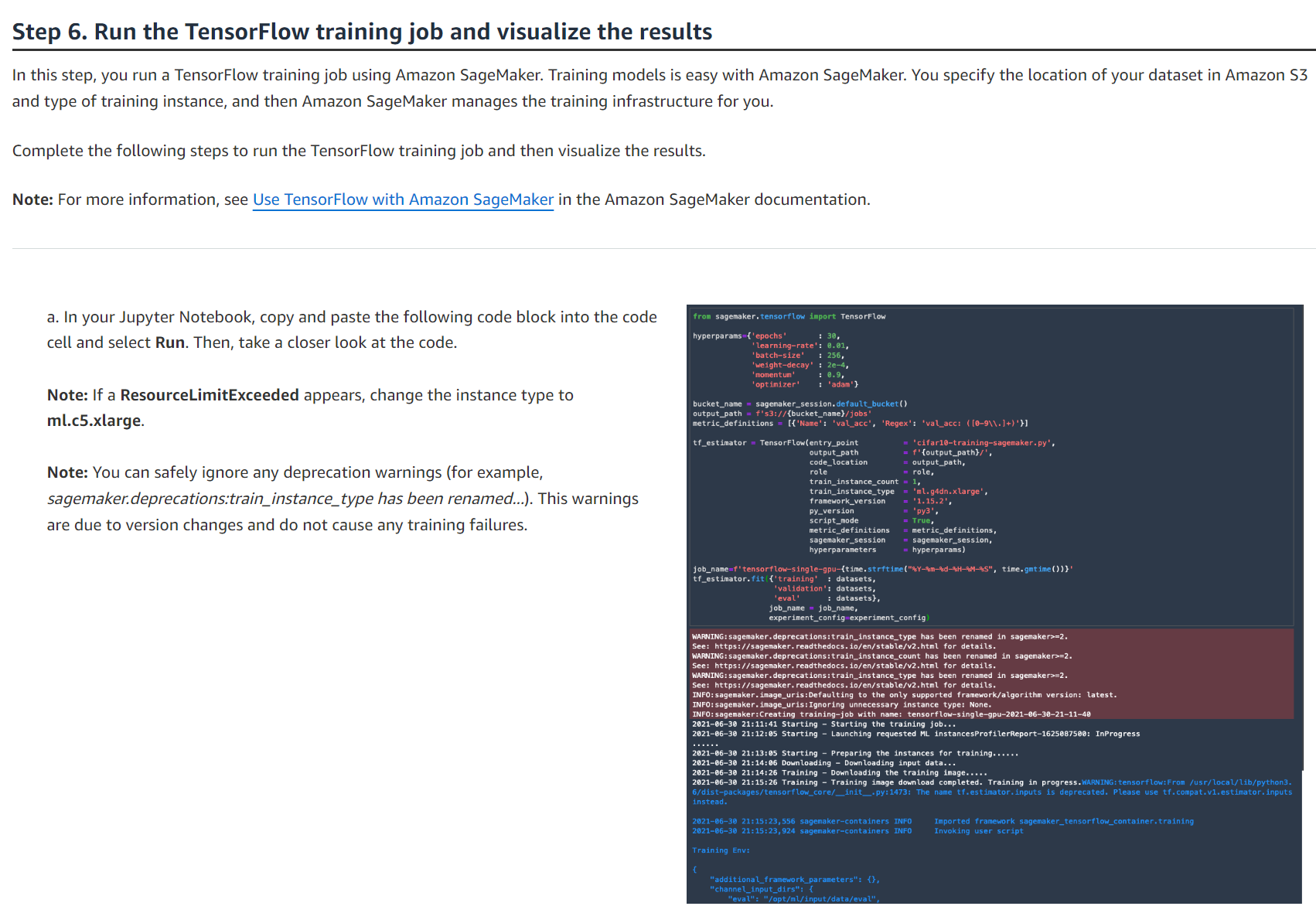
이 단계에서는 Amazon SageMaker를 사용하여 TensorFlow 훈련 작업을 실행합니다. Amazon SageMaker를 사용하면 모델 훈련이 쉽습니다. Amazon S3의 데이터 세트 위치와 훈련 인스턴스 유형을 지정하면 Amazon SageMaker가 훈련 인프라를 관리합니다.
TensorFlow 학습 작업을 실행한 후 결과를 시각화하려면 다음 단계를 완료하세요.
참고: 자세한 내용은 Amazon SageMaker 설명서의 Use TensorFlow with Amazon SageMaker 을 참조하십시오.
a. Jupyter Notebook에서 다음 코드 블록을 복사하여 코드 셀에 붙여넣고 실행을 선택합니다. 그런 다음 코드를 자세히 살펴보세요.
참고: ResourceLimitExceeded가 나타나면 인스턴스 유형을 ml.c5.xlarge로 변경하세요.
참고: 사용 중단 경고는 무시해도 됩니다(예: sagemaker.deprecations:train_instance_type의 이름이 변경되었습니다...). 이 경고는 버전 변경으로 인한 것이며 학습 실패를 일으키지 않습니다.
from sagemaker.tensorflow import TensorFlow
hyperparams={'epochs' : 30,
'learning-rate': 0.01,
'batch-size' : 256,
'weight-decay' : 2e-4,
'momentum' : 0.9,
'optimizer' : 'adam'}
bucket_name = sagemaker_session.default_bucket()
output_path = f's3://{bucket_name}/jobs'
metric_definitions = [{'Name': 'val_acc', 'Regex': 'val_acc: ([0-9\\.]+)'}]
tf_estimator = TensorFlow(entry_point = 'cifar10-training-sagemaker.py',
output_path = f'{output_path}/',
code_location = output_path,
role = role,
train_instance_count = 1,
train_instance_type = 'ml.g4dn.xlarge',
framework_version = '1.15.2',
py_version = 'py3',
script_mode = True,
metric_definitions = metric_definitions,
sagemaker_session = sagemaker_session,
hyperparameters = hyperparams)
job_name=f'tensorflow-single-gpu-{time.strftime("%Y-%m-%d-%H-%M-%S", time.gmtime())}'
tf_estimator.fit({'training' : datasets,
'validation': datasets,
'eval' : datasets},
job_name = job_name,
experiment_config=experiment_config)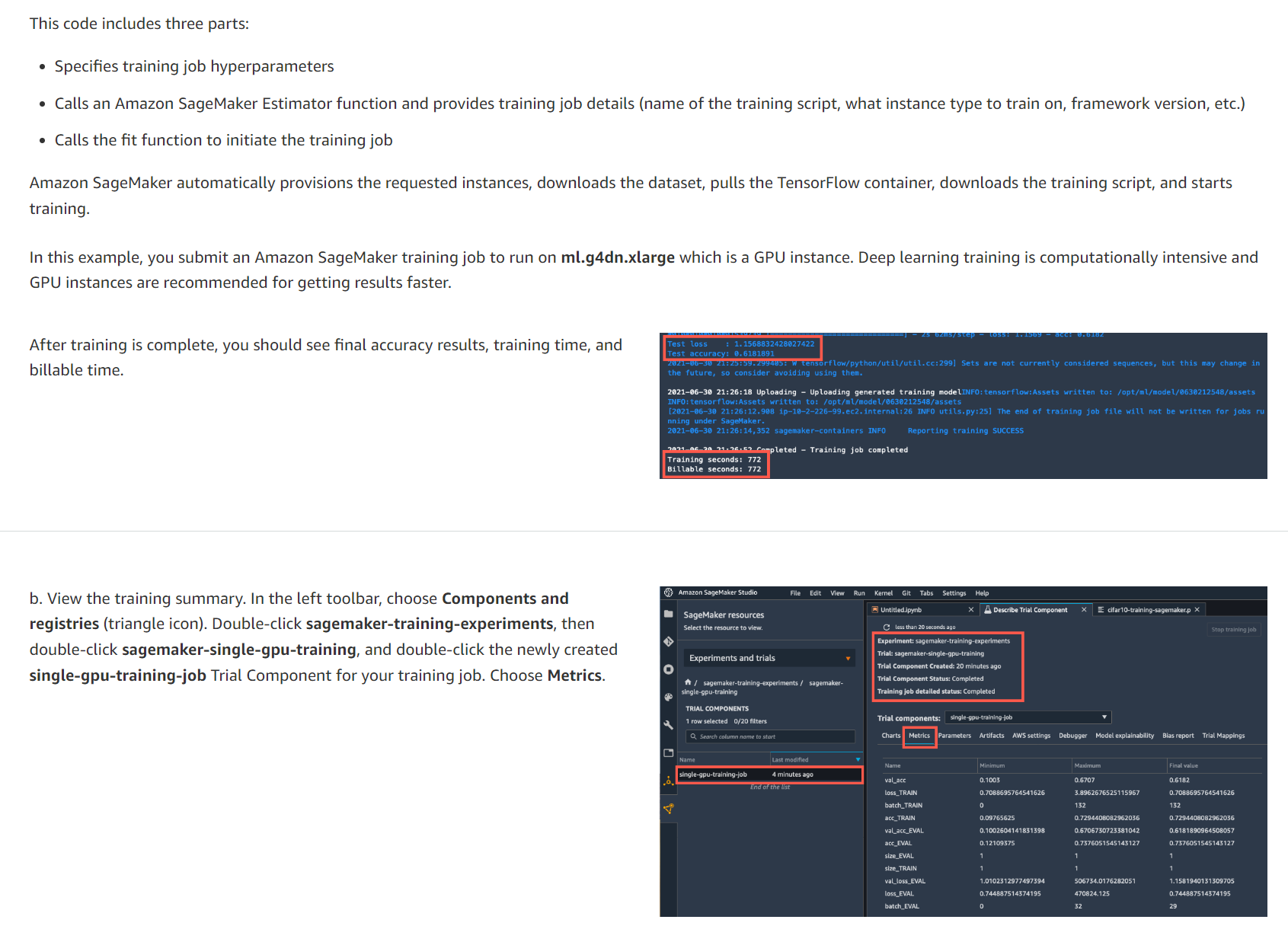
이 코드는 세 부분으로 구성됩니다.
- 학습 작업 하이퍼파라미터를 지정합니다.
- Amazon SageMaker Estimator 함수를 호출하고 훈련 작업 세부 정보(훈련 스크립트 이름, 훈련할 인스턴스 유형, 프레임워크 버전 등)를 제공합니다.
- 훈련 작업을 시작하기 위해 fit 함수를 호출합니다.
Amazon SageMaker는 요청된 인스턴스를 자동으로 프로비저닝하고, 데이터 세트를 다운로드하고, TensorFlow 컨테이너를 가져오고, 훈련 스크립트를 다운로드하고, 훈련을 시작합니다.
이 예에서는 GPU 인스턴스인 ml.g4dn.xlarge에서 실행할 Amazon SageMaker 훈련 작업을 제출합니다. 딥 러닝 훈련은 계산 집약적이며 결과를 더 빠르게 얻으려면 GPU 인스턴스가 권장됩니다.
학습이 완료되면 최종 정확도 결과, 학습 시간 및 청구 가능 시간이 표시됩니다.
b. 교육 요약을 봅니다. 왼쪽 도구 모음에서 구성 요소 및 레지스트리(삼각형 아이콘)를 선택합니다. sagemaker-training-experiments를 두 번 클릭한 다음 sagemaker-single-gpu-training을 두 번 클릭하고 훈련 작업에 대해 새로 생성된 Single-Gpu-training-job 평가판 구성 요소를 두 번 클릭합니다. 측정항목을 선택합니다.
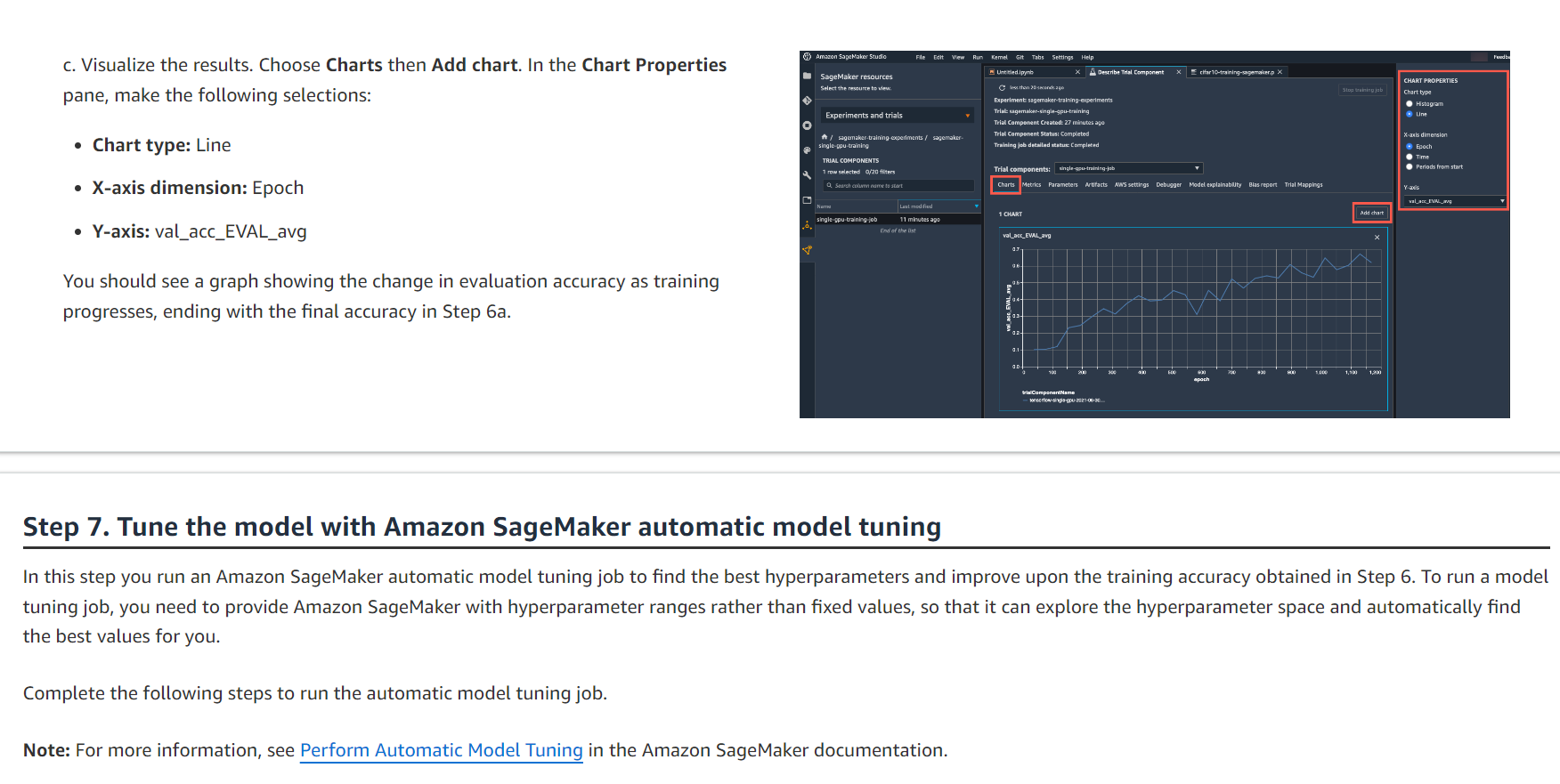
c. 결과를 시각화합니다. 차트를 선택한 다음 차트 추가를 선택합니다. 차트 속성 창에서 다음을 선택합니다.
차트 유형: 선
X축 차원: Epoch
Y축: val_acc_EVAL_avg
학습이 진행됨에 따라 평가 정확도의 변화를 보여주는 그래프가 표시되고 6a단계의 최종 정확도로 끝납니다.
Step 7. Tune the model with Amazon SageMaker automatic model tuning
이 단계에서는 Amazon SageMaker 자동 모델 튜닝 작업을 실행하여 최상의 하이퍼파라미터를 찾고 6단계에서 얻은 훈련 정확도를 향상시킵니다. 모델 튜닝 작업을 실행하려면 Amazon SageMaker에 고정 값이 아닌 하이퍼파라미터 범위를 제공해야 합니다. 하이퍼파라미터 공간을 탐색하고 자동으로 최적의 값을 찾을 수 있다는 것입니다.
자동 모델 튜닝 작업을 실행하려면 다음 단계를 완료하세요.
참고: 자세한 내용은 Amazon SageMaker 설명서의 Perform Automatic Model Tuning 을 참조하십시오.

a. Jupyter Notebook에서 다음 코드 블록을 복사하여 코드 셀에 붙여넣고 실행을 선택합니다. 그런 다음 코드를 자세히 살펴보세요.
참고: ResourceLimitExceeded가 나타나면 인스턴스 유형을 ml.c5.xlarge로 변경하세요.
참고: 사용 중단 경고는 무시해도 됩니다(예: sagemaker.deprecations:train_instance_type의 이름이 변경되었습니다...). 이 경고는 버전 변경으로 인한 것이며 학습 실패를 일으키지 않습니다.
from sagemaker.tuner import IntegerParameter, CategoricalParameter, ContinuousParameter, HyperparameterTuner
hyperparameter_ranges = {
'epochs' : IntegerParameter(5, 30),
'learning-rate' : ContinuousParameter(0.001, 0.1, scaling_type='Logarithmic'),
'batch-size' : CategoricalParameter(['128', '256', '512']),
'momentum' : ContinuousParameter(0.9, 0.99),
'optimizer' : CategoricalParameter(['sgd', 'adam'])
}
objective_metric_name = 'val_acc'
objective_type = 'Maximize'
metric_definitions = [{'Name': 'val_acc', 'Regex': 'val_acc: ([0-9\\.]+)'}]
tf_estimator = TensorFlow(entry_point = 'cifar10-training-sagemaker.py',
output_path = f'{output_path}/',
code_location = output_path,
role = role,
train_instance_count = 1,
train_instance_type = 'ml.g4dn.xlarge',
framework_version = '1.15',
py_version = 'py3',
script_mode = True,
metric_definitions = metric_definitions,
sagemaker_session = sagemaker_session)
tuner = HyperparameterTuner(estimator = tf_estimator,
objective_metric_name = objective_metric_name,
hyperparameter_ranges = hyperparameter_ranges,
metric_definitions = metric_definitions,
max_jobs = 16,
max_parallel_jobs = 8,
objective_type = objective_type)
job_name=f'tf-hpo-{time.strftime("%Y-%m-%d-%H-%M-%S", time.gmtime())}'
tuner.fit({'training' : datasets,
'validation': datasets,
'eval' : datasets},
job_name = job_name)
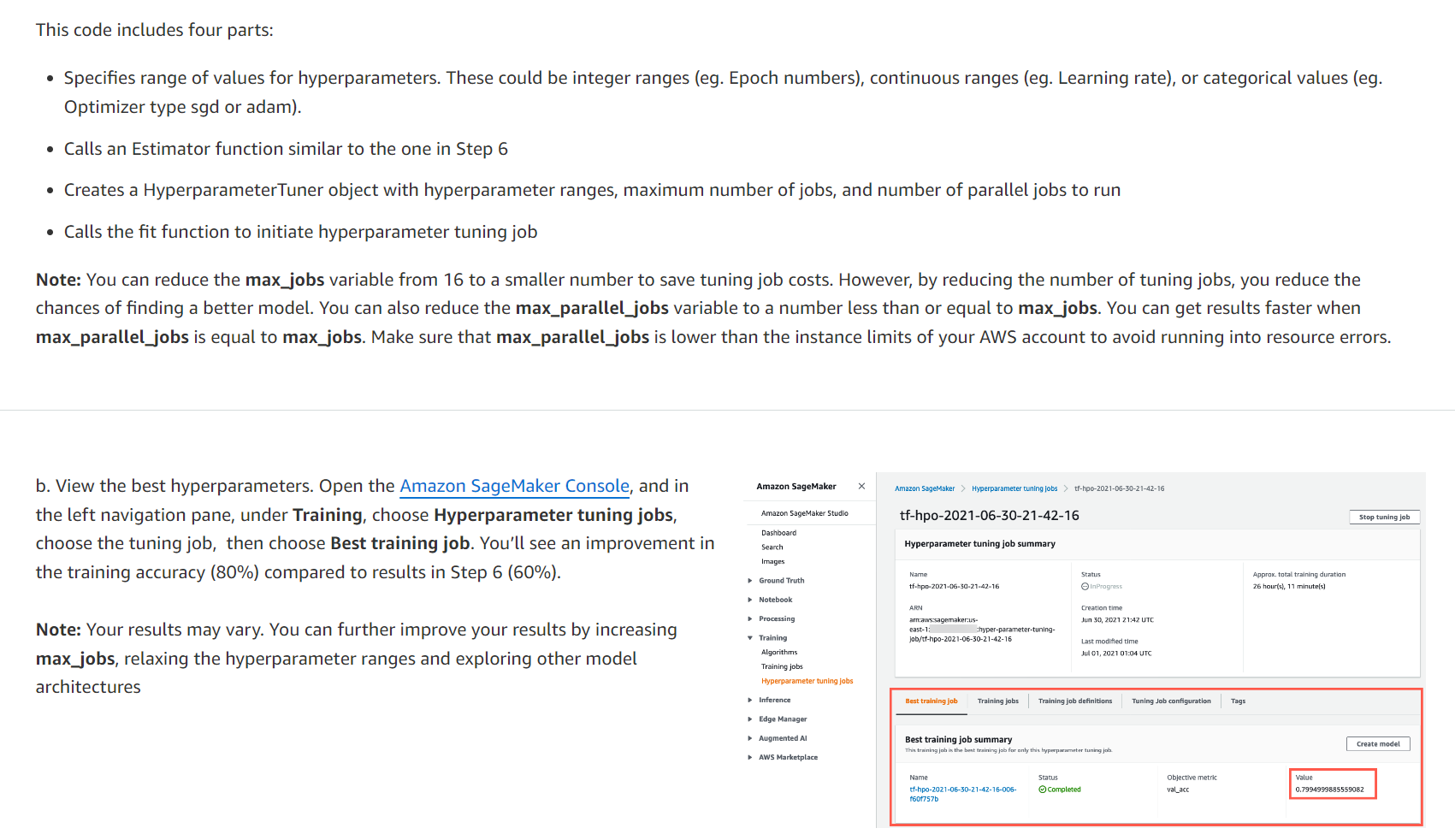
이 코드는 네 부분으로 구성됩니다.
- 하이퍼파라미터의 값 범위를 지정합니다. 이는 정수 범위(예: Epoch 번호), 연속 범위(예: 학습률) 또는 범주형 값(예: 최적화 유형 sgd 또는 adam)일 수 있습니다.
- 6단계의 것과 유사한 Estimator 함수를 호출합니다.
- 하이퍼파라미터 범위, 최대 작업 수, 실행할 병렬 작업 수를 포함하는 HyperparameterTuner 객체를 생성합니다.
- 초매개변수 조정 작업을 시작하기 위해 맞춤 함수를 호출합니다.
참고: max_jobs 변수를 16에서 더 작은 숫자로 줄여 튜닝 작업 비용을 절약할 수 있습니다. 그러나 튜닝 작업 수를 줄이면 더 나은 모델을 찾을 가능성이 줄어듭니다. max_parallel_jobs 변수를 max_jobs보다 작거나 같은 숫자로 줄일 수도 있습니다. max_parallel_jobs가 max_jobs와 같으면 결과를 더 빨리 얻을 수 있습니다. 리소스 오류가 발생하지 않도록 max_parallel_jobs가 AWS 계정의 인스턴스 제한보다 낮은지 확인하십시오.
b. 최고의 하이퍼파라미터를 확인하세요. Amazon SageMaker 콘솔을 열고 왼쪽 탐색 창의 훈련 아래에서 하이퍼파라미터 튜닝 작업을 선택하고 튜닝 작업을 선택한 다음 최상의 훈련 작업을 선택합니다. 6단계의 결과(60%)에 비해 훈련 정확도(80%)가 향상되는 것을 확인할 수 있습니다.
참고: 결과는 다를 수 있습니다. max_jobs를 늘리고, 하이퍼파라미터 범위를 완화하고, 다른 모델 아키텍처를 탐색하여 결과를 더욱 향상시킬 수 있습니다.
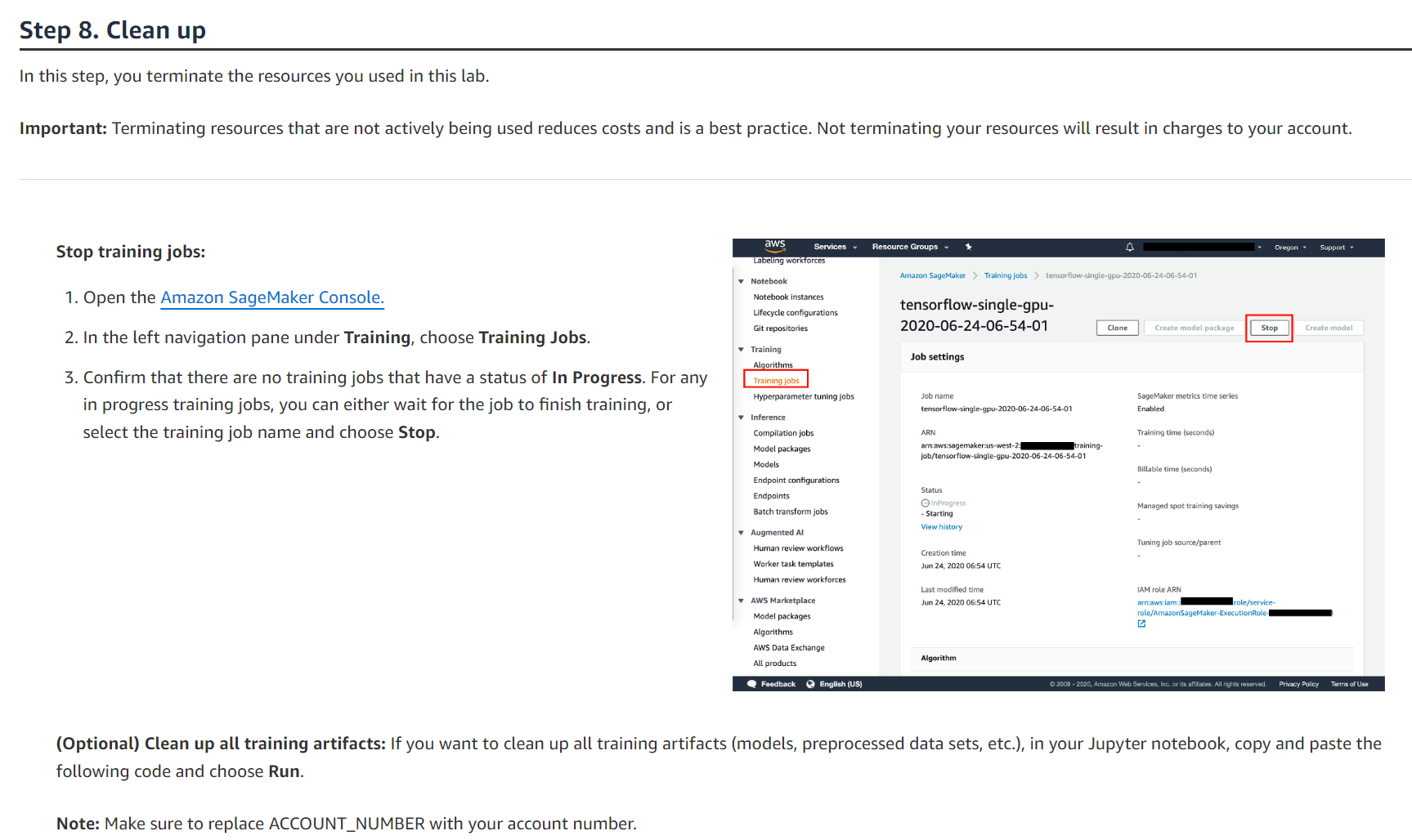
이 단계에서는 이 실습에서 사용한 리소스를 종료합니다.
중요: 적극적으로 사용되지 않는 리소스를 종료하면 비용이 절감되므로 모범 사례입니다. 리소스를 종료하지 않으면 계정에 요금이 청구됩니다.
학습 작업을 중지합니다.
1. Amazon SageMaker 콘솔을 엽니다.
2. 교육 아래 왼쪽 탐색 창에서 교육 작업을 선택합니다.
3. 진행 중 상태의 교육 작업이 없는지 확인합니다. 진행 중인 훈련 작업의 경우 작업이 훈련을 마칠 때까지 기다리거나 훈련 작업 이름을 선택하고 중지를 선택할 수 있습니다.
(선택 사항) 모든 훈련 아티팩트 정리: 모든 훈련 아티팩트(모델, 사전 처리된 데이터 세트 등)를 정리하려면 Jupyter Notebook에서 다음 코드를 복사하여 붙여넣고 실행을 선택합니다.
참고: ACCOUNT_NUMBER를 계좌 번호로 바꿔야 합니다.
!aws s3 rm --recursive s3://sagemaker-us-west-2-ACCOUNT_NUMBER/datasets/cifar10-dataset
!aws s3 rm --recursive s3://sagemaker-us-west-2-ACCOUNT_NUMBER/jobs
Conclusion
아래의 다음 단계 섹션에 따라 SageMaker를 사용하여 기계 학습 여정을 계속할 수 있습니다.
'Dive into Deep Learning > Scratch' 카테고리의 다른 글
| ReLU에서는 왜 양수가 아닌 음수를 버리는가? ChatGPT에게 물어보기. (0) | 2023.07.08 |
|---|---|
| 딥러닝에서의 연쇄법칙이란? The Chain Rule in Deep Learning (0) | 2023.07.08 |
| D2L - Setup (0) | 2023.06.17 |

